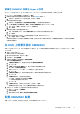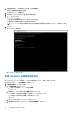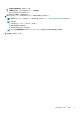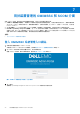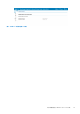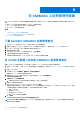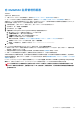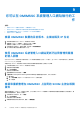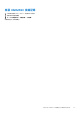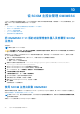Users Guide
Table Of Contents
- 適用於 System Center Operations Manager 的 Dell EMC OpenManage Integration Version 7.2 with Microsoft System Center 使用者指南
- 關於本指南
- 關於適用於 System Center Configuration Manager (SCOM) 的 Dell EMC OpenManage Integration for Microsoft System Center (OMIMSSC)
- 購買及管理 OMIMSSC 授權
- OMIMSSC 裝置的連接埠資訊與通訊矩陣
- 支援矩陣
- 部署及配置 OMIMSSC 裝置
- 用於裝置管理的 OMIMSSC 和 SCOM 介面
- 在 OMIMSSC 上註冊管理伺服器
- 您可以在 OMIMSSC 系統管理入口網站執行的工作
- 從 SCOM 主控台管理 OMIMSSC
- 使用 OMIMSSC 授權監控功能進行 PowerEdge 伺服器探索及監控
- 使用 OMIMSSC 探索和監控 Dell EMC 機箱
- 使用 OMIMSSC 進行 Dell EMC 網路交換器的探索與監控
- 使用 OMIMSSC 裝置管理 Dell EMC 裝置
- 在 OMIMSSC 管理入口網站與 OpenManage Integration 儀表板上檢視工作
- 在 SCOM 主控台上執行 OMIMSSC 監控功能的工作
- 升級 OMIMSSC 裝置
- 把在 OMIMSSC 上已註冊的管理伺服器取消註冊
- 移除 OMIMSSC 虛擬機器
- 故障診斷
- 部署 OMIMSSC 裝置後,並未指派 IP 位址給 OMIMSSC 裝置
- 部署 OMIMSSC 裝置後,向 OMIMSSC 註冊管理伺服器失敗,或無法成功安裝管理套件。
- 無法啟動 SCOM 主控台中的 OpenManage Integration 儀表板
- 無法連線至 OMIMSSC 裝置
- 當本機帳戶與網域帳戶的使用者名稱相符但密碼不同時出現問題
- 解決 Dell EMC 裝置資料與 OMIMSSC 同步處理的問題
- 手動清潔在取消註冊期間無法連接的 SCOM 主控台
- OMIMSSC 和 SCOM 主控台之間無法連線
- 無法使用 Mozilla Firefox 瀏覽器登入 OMIMSSC 系統管理入口網站
- 在 OMIMSSC 有一項探索裝置的工作停留在「處理中」狀態超過 5 小時
- 重新啟動 OMIMSSC 後無法探索及監控裝置
- 事件 ID 33333:資料存取層在發生 SqlError 時拒絕重試
- 解決 Dell EMC 功能管理儀表板的問題
- 參考主題
- 其他資源
- 從 Dell EMC 支援網站存取支援內容
- 聯絡 Dell Technologies
- 詞彙表
- 其他主題
請確定 OMIMSSC 裝置由 Hyper-V 託管
在 Hyper-V 上部署 OMIMSSC 後,為了確保 OMIMSSC 在 Hyper-V 上託管且有所需的組態,請執行下列步驟:
1. 在 OMIMSSC 裝置虛擬機器上按右鍵並按一下設定。
2. 請確保記憶體空間和處理器的數量符合建議。請參閱支援矩陣 第頁的 16。
a. 如果沒有,請在啟動 RAM 中指派記憶體,然後按一下套用。
3. 確保處理器的數量符合建議。
a. 如果沒有,請在處理器底下的虛擬處理器計數數量中,指定處理器計數的數量。
4. 按一下 IDE 控制器:IDE 控制器 0 > 硬碟,然後確認虛擬硬碟欄位指示至 OMIMSSC 檔案。
a. 否則,請按一下瀏覽,然後選取 OMIMSSC 解壓縮檔案。
b. 按一下套用。
5. 確認虛擬交換器已連接到實體網路介面卡。
a. 否則,請配置網路介面卡,然後從虛擬交換器下拉式功能表中選取適當的網路介面卡。
b. 按一下套用。
6. 在 Hyper-V Manager 功能表中,在裝置虛擬機器上按右鍵,然後執行以下工作:
a. 按一下連線,然後按一下啟動。
如果使用所選裝置 VD 的新建立虛擬機器無法開機,並顯示任何核心錯誤的異常狀況,請編輯虛擬機器設定。然後啟用虛擬機器
的動態記憶體選項。
在 ESXi 上部署及設定 OMIMSSC
使用 ESXi 部署 OMIMSSC 前,務必先從壓縮的 ZIP 檔案中,把 OVA 檔案解壓縮到本機磁碟機。要在 ESXi 上部署 OMIMSSC,請執
行下列步驟:
1. 使用 IP 位址來啟動 ESXi。
VMware ESXI 登入頁面隨即顯示。
2. 輸入使用者名稱和密碼,然後按一下登入。
3. 從左窗格中,選取虛擬機器。
4. 若要建立虛擬機器,請選取建立 / 註冊虛擬機器。
接著出現新增虛擬機器精靈。
a. 在選取建立類型區段中,選取從 OVF 或 OVA 檔案部署虛擬機器。
b. 按一下下一步。
c. 在選取 OVF 和 VMDK 檔案區段中,輸入您要建立的虛擬機器的名稱。
d. 按一下按一下以選擇檔案或拖放。
e. 按兩下 OMIMSSC_xx.ova 檔案。OVA 管理套件已上傳至安裝程序。
f. 按一下下一步。
g. 在選取儲存裝置區段中,選擇您要儲存組態和 VD 檔案的儲存裝置或資料存放區。
h. 按一下下一步。
i. 在部署選項區段中,選取所需的網路對應。
● 依預設,磁碟隨需分配功能會選取精簡型。
● 自動啟動虛擬機器的選項已啟用。
j. 按一下下一步。
k. 在準備完成區段中,確認您已指定的設定,然後按一下完成。
虛擬機器建立程序已啟動。您可以在最近的工作窗格中檢視其狀態。
5. 啟用在 ESXi 上託管的 VM 的與主機同步處理訪客時間選項:
a. 選取 VM,然後按一下編輯選項。
b. 選擇 VM 選項。
c. 選取 VMware 工具 > 時間 > 與主機同步處理訪客時間。
配置 OMIMSSC 裝置
部署 OMIMSSC 裝置後,請先執行下列動作,以系統管理員身分登入 OMIMSSC:
部署及配置 OMIMSSC 裝置 21